欢迎光临好主题官网!致力于 WordPress 企业主题定制开发及 WP外贸模板下载。
欢迎光临好主题官网!致力于 WordPress 企业主题定制开发及 WP外贸模板下载。
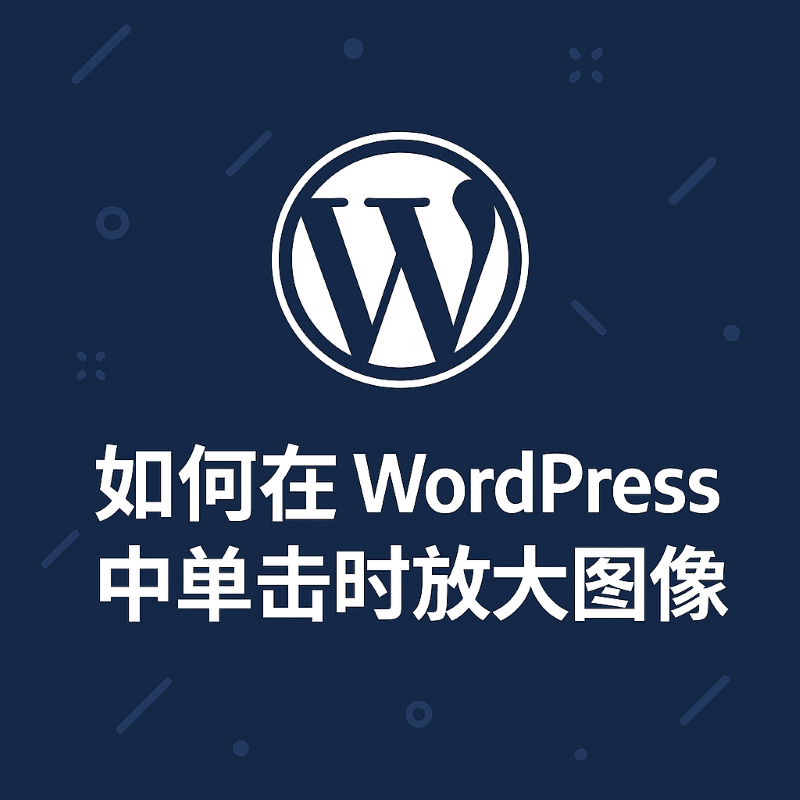
在建设 WordPress 网站时,图片常常是展示内容的关键组成部分。无论是产品图、案例展示还是博客插图,良好的图片浏览体验都能有效提升用户的停留时间与转化率。而实现“点击放大图片”功能,不仅能让用户查看更清晰的细节,还能优化移动端体验。那么,如何在 WordPress 中优雅地实现这一功能呢?
本文将介绍三种常见的实现方式:使用内置功能、安装插件、手动添加代码。
WordPress 在插入图片时,允许我们设置“链接到”选项为“媒体文件”。这样点击图片时,浏览器会打开该图片原图。
操作步骤:
但这种方式缺点是用户点击图片后会跳转到一个新页面,用户体验不够友好。
为了实现更现代、更优雅的“点击放大”效果,推荐使用 Lightbox 类插件。这些插件会在点击图片时,在当前页面弹出大图,而不是跳转。
推荐插件:
以 Simple Lightbox 为例:
使用步骤:
优点:
如果你想要更灵活的定制,或开发自己的主题插件,可以使用 JavaScript 库(如 Lightbox2、Fancybox、PhotoSwipe)实现点击放大功能。
以下是以 Lightbox2 为例的简要集成步骤:
functions.php 中添加资源引用:function enqueue_lightbox_assets() {
wp_enqueue_style('lightbox-css', 'https://cdnjs.cloudflare.com/ajax/libs/lightbox2/2.11.4/css/lightbox.min.css');
wp_enqueue_script('lightbox-js', 'https://cdnjs.cloudflare.com/ajax/libs/lightbox2/2.11.4/js/lightbox.min.js', array('jquery'), null, true);
}
add_action('wp_enqueue_scripts', 'enqueue_lightbox_assets');
确保你的图片带有 data-lightbox 属性:
<a href="原图地址.jpg" data-lightbox="gallery">
<img src="缩略图.jpg" alt="图片描述">
</a>
你可以通过 WordPress 的 the_content 过滤器或使用编辑器 HTML 模式添加这段结构。
如果你使用了大量图片并开启了点击放大功能,请务必注意以下几点:
| 方法 | 难度 | 用户体验 | 推荐场景 |
|---|---|---|---|
| 内置链接到媒体文件 | ★ | ★★ | 临时使用,图片较少 |
| Lightbox 插件 | ★★ | ★★★★ | 博客、电商、作品展示 |
| 手动集成 JS | ★★★ | ★★★★★ | 主题/插件开发,需定制化 |
无论你是 WordPress 新手还是开发者,选择适合自己网站结构和使用场景的方式,才能实现更好的图片浏览体验。希望本文对你有所帮助!
本文由 好主题 原创整理,致力于分享实用的 WordPress 建站知识与主题开发经验。 我们专注于提供高质量的 WordPress企业主题 资源,帮助中小企业轻松构建专业网站。 转载请注明来源,并保留原文链接,感谢您的支持与理解。
联系我们
教程看不懂?联系我们免费为您解答!免费助力个人,小企站点!

登录您的账户,享受会员专属服务
成为会员,获得更多专属优惠!